1. Проверьте доступность драйверов
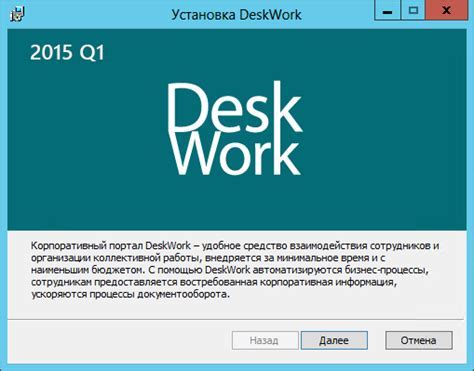
Перед подключением веб-камеры к компьютеру, убедитесь, что у вас есть драйверы для нее. Обычно драйверы идут в комплекте с камерой, но также их можно скачать с официального веб-сайта производителя. Установите драйверы, если они еще не установлены.
2. Подключите камеру к компьютеру

Подключите веб-камеру к свободному USB-порту на вашем компьютере. Обычно, веб-камеры имеют встроенный USB-кабель, который вы можете просто вставить в соответствующий порт. Если ваша камера имеет нестандартный разъем, используйте соответствующий переходник.
3. Дождитесь установки драйверов
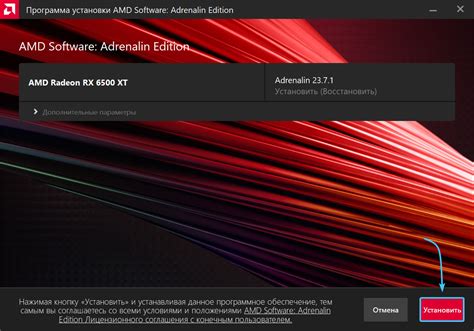
Когда вы подключаете веб-камеру, операционная система автоматически должна начать устанавливать драйвера для нее. Дождитесь завершения этого процесса. Если операционная система не может найти драйверы автоматически, вам придется указать ей путь к файлу драйвера вручную.
4. Проверьте, что камера работает

После установки драйверов, откройте веб-приложение или программу для использования веб-камеры, такую как Skype, Zoom или любую другую программу для видеочата. Проверьте, что камера работает и вы видите видео с камеры. Если камера не работает, перезагрузите компьютер и попробуйте снова.
Теперь вы должны знать, как подключить веб-камеру к компьютеру без использования установочного диска. Пользуйтесь своей веб-камерой для видеочатов, создания видеоблогов и любых других задач, которые она может выполнить. Удачи!
Альтернативные способы для установки веб-камеры на компьютере

Если у вас нет установочного диска для вашей веб-камеры или вы просто не хотите использовать его, то существуют несколько альтернативных способов, которые позволяют подключить веб-камеру к компьютеру без диска:
- Скачать драйверы с официального сайта производителя: многие производители веб-камер предоставляют драйверы для своих устройств на своем веб-сайте. Поэтому посетите сайт производителя вашей веб-камеры, найдите раздел "Поддержка" или "Загрузки" и скачайте необходимые драйверы для вашей модели веб-камеры.
- Использовать общедоступные драйверы: некоторые операционные системы могут автоматически распознавать и подключать веб-камеры без необходимости дополнительных драйверов. Попробуйте просто подключить веб-камеру к компьютеру и посмотрите, будет ли она автоматически распознана и работать.
- Использовать программное обеспечение для веб-камеры сторонних разработчиков: существует множество программ, которые предоставляют драйверы для веб-камер и позволяют настраивать и использовать веб-камеру без диска. Некоторые из них можно найти в Интернете, скачать и установить на ваш компьютер.
- Проконсультироваться с технической поддержкой: если у вас возникли проблемы с установкой веб-камеры без диска, вы всегда можете обратиться за помощью в техническую поддержку производителя веб-камеры или специалистам в магазине, где вы ее приобрели. Они смогут подсказать вам наиболее подходящий способ установки веб-камеры на вашем компьютере.
Выберите один из этих способов в зависимости от ваших предпочтений и возможностей, и вы сможете подключить веб-камеру к компьютеру без проблем.